Hvernig á að breyta Facebook lykilorði

Við sýnum þér nákvæmar skref um hvernig á að breyta Facebook lykilorðinu þínu.
Hver er í uppáhaldi hjá þér: Facebook eða Instagram? Persónulega nota ég Facebook miklu meira en myndaappið þess. Reyndar uppgötvaði ég að ég þyrfti að hlaða niður Instagram til að taka skjámyndir fyrir þessa grein. Svo lítið nota ég það.
Við getum ekki einu sinni úthlutað einum eða öðrum aldursbili. Ég á vini og fjölskyldu á öllum aldri sem nota bæði forritin reglulega – og margir sem kjósa annað eða hitt. Ég á frænku á áttræðisaldri sem elskar Instagram og þekki unglinga sem búa á Facebook.
Sama hvað þú kýst eða eyðir tíma í, þú getur ekki notað Instagram án þess að vera að minnsta kosti með virkan Facebook reikning þar sem Zuckerberg keypti hið mjög vinsæla myndadeilingarforrit.
Hvað gerist samt, ef þú ákveður að þú viljir ekki lengur hafa Instagram og Facebook reikningana þína tengda saman? Hvernig aðskilur og aftengja þau?
Opnaðu Instagram appið þitt og bankaðu á prófílinn þinn. Nú skaltu smella á þrjár láréttu línurnar efst til hægri á skjánum.
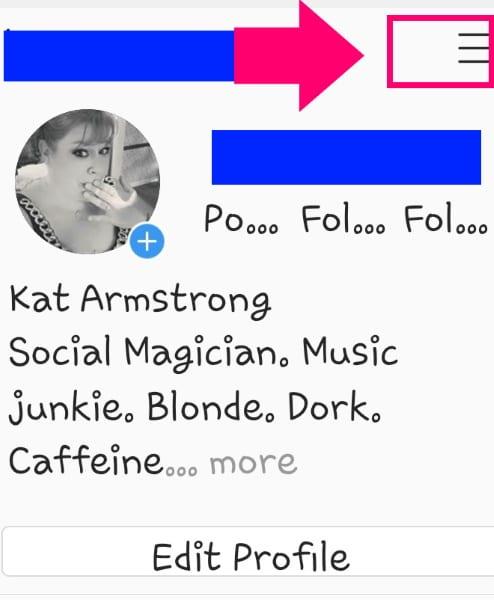
Í valmyndinni sem opnast skaltu velja „Stillingar“.
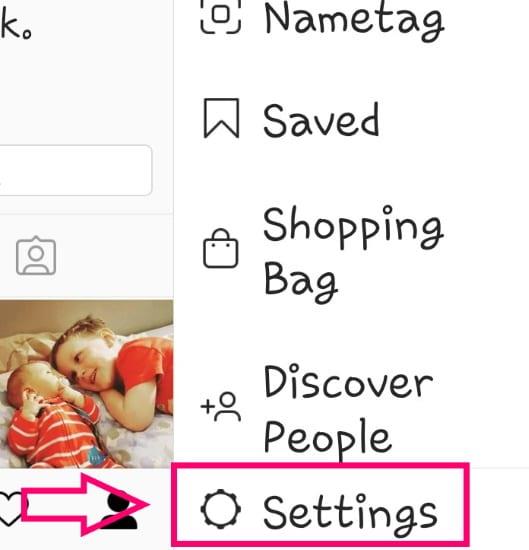
Bankaðu nú á "Reikningur" valmöguleikann.
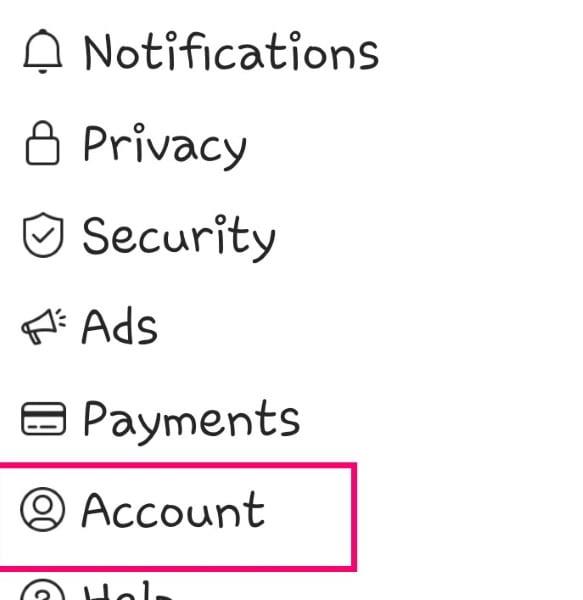
Næst skaltu velja „Tengdir reikningar“.
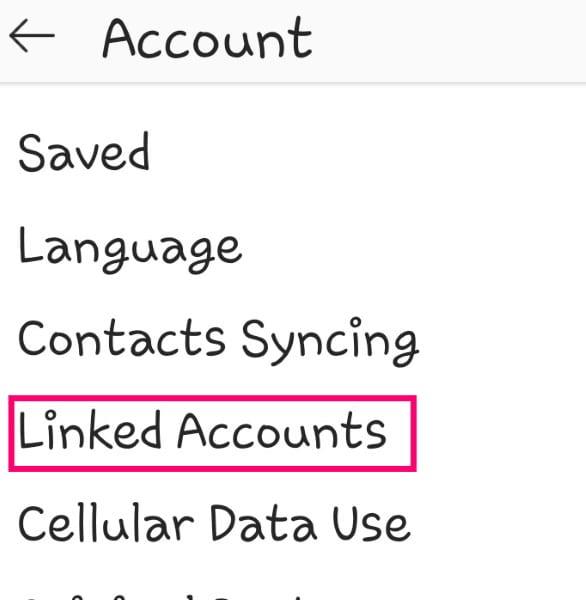
Hér muntu sjá lista yfir samfélagsmiðla sem Instagram reikningurinn þinn gæti (eða ekki) verið tengdur við. Allir sem eru tengdir eru auðkenndir með bláum lit og hafa gátmerki hægra megin við sig, eins og sýnt er hér að neðan.
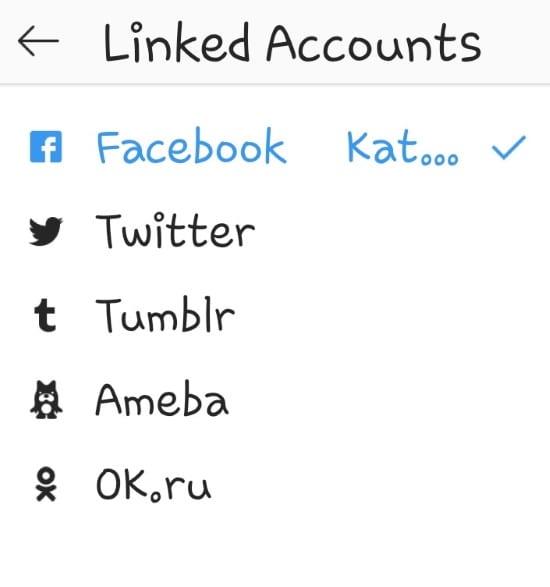
Pikkaðu á nafn síðunnar sem þú vilt aftengja og skrunaðu síðan niður til að velja „Aftengja“ hnappinn í Android. Fyrir þig iOS notendur muntu smella á „Aftengja reikning.
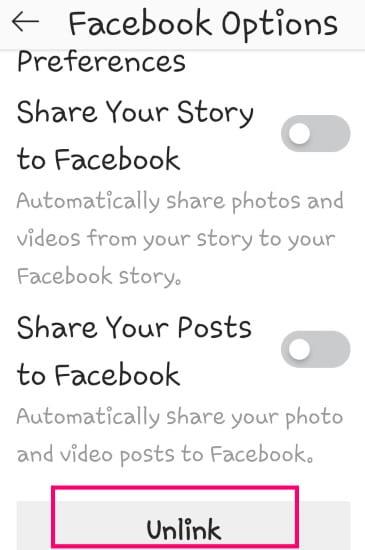
Þú munt vilja fylgja þessum sömu skrefum fyrir hvaða og alla samfélagsmiðlaprófíla sem þú vilt ekki lengur deila Instagram myndunum þínum með eða hefur tengt við. Þú ættir örugglega að fara í gegnum og aftengja þessa reikninga áður en þú fjarlægir Instagram úr tækinu þínu og/eða sérstaklega ef þú gefur frá þér eða selur símann þinn. Það er bara enn ein varúðarráðstöfunin til að hafa í huganum til öryggis.
Segjum að þú viljir ganga skrefi lengra og fjarlægja allar Instagram færslur sem þú hefur deilt á Facebook. Þetta er í raun eitthvað sem þú getur gert! Opnaðu Facebook í vafra... EKKI forritinu.
Í fellilistanum efst til hægri á skjánum skaltu velja „Stillingar“. Í valmyndinni sem opnast til vinstri skaltu velja „Forrit og vefsíður“.
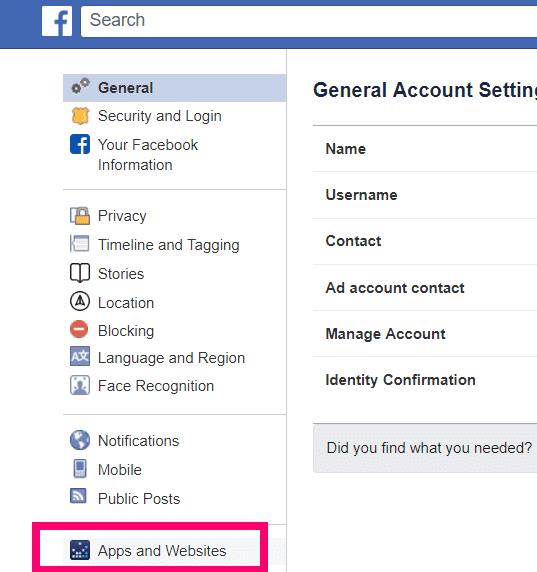
Ef þú sérð ekki Instagram á listanum sem fyllast verður þú að smella á „Sýna allt“. Smelltu á Instagram appið (og ég hvet þig eindregið til að athuga líka alla aðra sem þú þarft ekki lengur eða notar til að afturkalla aðgang þeirra að Facebook reikningnum þínum!) og smelltu svo á bláa „Fjarlægja“ efst til hægri á skjánum. Þú munt þá fá þennan staðfestingarbox:
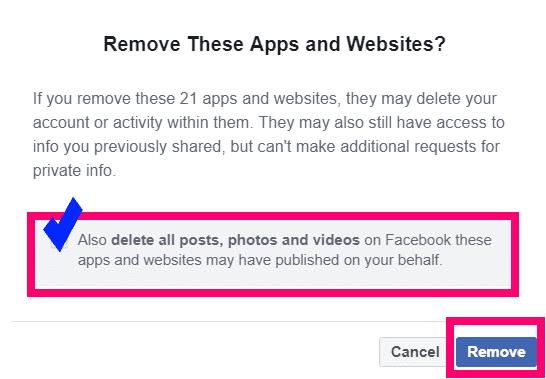
Smelltu á litla reitinn við hliðina á þar sem segir „Eyða líka öllum færslum, myndum og myndböndum á Facebook sem þessi öpp og vefsíður kunna að hafa birt fyrir þína hönd. Nú, smelltu á "Fjarlægja" og þú ert búinn. Allt sem Instagram (og önnur forrit sem þú valdir) hefur birt á Facebook reikningnum þínum hefur verið fjarlægt sjálfkrafa.
Hvaða aðrar Instagram eða Facebook spurningar hefur þú fyrir mig sem ég get leyst úr?
Gleðilega myndadeilingu!
Við sýnum þér nákvæmar skref um hvernig á að breyta Facebook lykilorðinu þínu.
Í þessari handbók ætlaði að sýna þér hvernig þú getur komið í veg fyrir að Facebook vinir þínir sjái virkni þína, líkar við og vinalista.
Það eru tvær leiðir til að Facebook vinir þínir geti lært að þú notir stefnumótaþjónustuna: ef þú segir þeim það, eða þeir bæta þér á smekklistann sinn.
Ítarleg skref um hvernig á að breyta Facebook prófílmyndinni þinni úr skjáborðsvafranum þínum eða fartækinu.
Við sýnum þér hvernig á að eyða Facebook stöðu af skjáborðinu þínu, iOS eða Android.
Markaðstorgið á Facebook er eitt sem við þekkjum öll – eða að minnsta kosti flest okkar. Táknið er staðsett í miðjum valmynd appskjásins þíns á
Facebook bætti við aðgerðinni fara í beinni fyrir nokkru síðan – hann gerir þér kleift að sýna vinum þínum ekki bara upptöku af því sem er að gerast, heldur raunverulegt lifandi myndefni af
Lærðu hvernig á að uppgötva hvort einhver hafi lokað á þig WhatsApp, Instagram eða Facebook.
Ef þú getur ekki heimsótt ákveðna Facebook-síðu vegna þess að villa kom upp við að sækja gögn skaltu skrá þig út af reikningnum þínum og síðan aftur inn.
Nema þú sért einn af örfáum foreldrum sem leyfa börnum sínum ekki aðgang að tækni, þá á barnið þitt líklega síma eða spjaldtölvu sem það notar til að
Hvernig á að finna möguleika á að senda vinatillögur til vina á Facebook.
Eiginleiki sem Xbox leikur hefur lengi óskað eftir er möguleikinn á að tengja Facebook reikning við Xbox Live reikning til að finna og bæta við vinum
Til að eyða Facebook skilaboðum á báðum endum, pikkaðu á og haltu skilaboðunum inni. Veldu síðan Fjarlægja. Pikkaðu á Hætta við sendingu.
Facebook er frábær vettvangur þar sem þú getur tengst vinum, nær og fjær. Þú færð líka að deila og skoða upplýsingar frá mörgum um allt
Ef þú átt í vandræðum með að hlaða myndum inn á Facebook skaltu ganga úr skugga um að þú sért með rétta myndskráarsniðið. Uppfærðu síðan appið.
Ef Facebook Messenger gerir ekki margmiðlunarskrár skaltu endurræsa forritið, hreinsa skyndiminni og athuga hvort uppfærslur séu uppfærðar.
Samskipti við samfélagsmiðla eru ein helsta leiðin til að fyrirtæki og fyrirtæki eiga samskipti við viðskiptavini sína þessa dagana - og bæði Facebook og Twitter eru
Hvernig á að slökkva á pirrandi myndböndum sem hlaðast sjálfkrafa í Google Chrome vafranum.
Facebook Live er frábær leið til að horfa á lifandi myndefni af vinum þínum eða öðrum heimildum sem þú fylgist með – en fljótandi viðbrögðin sem keyra yfir nánast hvert
En ef þú vilt ekki að Facebook tilkynni öllum um afmælið þitt, þá er það sem þú getur gert til að fela þessar upplýsingar.
Lærðu hvernig á að búa til efnisyfirlit í Google skjölum á auðveldan hátt.
AR Zone er innbyggt app sem er fáanlegt í nýjustu Samsung símunum. Lærðu meira um AR eiginleika, hvernig á að nota appið og hvernig á að fjarlægja það.
Við sýnum þér nákvæmar skref um hvernig á að breyta Facebook lykilorðinu þínu.
Chrome, sjálfgefið, sýnir þér ekki alla vefslóðina. Þér er kannski sama um þessi smáatriði, en ef þú þarft af einhverjum ástæðum að birta alla vefslóðina, nákvæmar leiðbeiningar um hvernig á að láta Google Chrome birta alla vefslóðina á veffangastikunni.
Reddit breytti hönnun sinni enn og aftur í janúar 2024. Endurhönnunin er hægt að sjá af notendum skjáborðsvafra og þrengir að aðalstraumnum á sama tíma og tenglar eru til staðar.
Að slá uppáhalds tilvitnunina þína úr bókinni þinni á Facebook er tímafrekt og fullt af villum. Lærðu hvernig á að nota Google Lens til að afrita texta úr bókum yfir í tækin þín.
Áminningar hafa alltaf verið aðal hápunktur Google Home. Þeir gera líf okkar örugglega auðveldara. Við skulum fara í stutta skoðunarferð um hvernig á að búa til áminningar á Google Home svo að þú missir aldrei af því að sinna mikilvægum erindum.
Stundum, þegar þú ert að vinna í Chrome, geturðu ekki fengið aðgang að ákveðnum vefsíðum og færð upp villuna „Laga DNS vistfang netþjóns fannst ekki í Chrome“. Hér er hvernig þú getur leyst málið.
Hvernig á að breyta lykilorðinu þínu á Netflix streymisvídeóþjónustunni með því að nota valinn vafra eða Android app.
Ef þú vilt losna við endurheimta síður skilaboðin á Microsoft Edge skaltu einfaldlega loka vafranum eða ýta á Escape takkann.
























